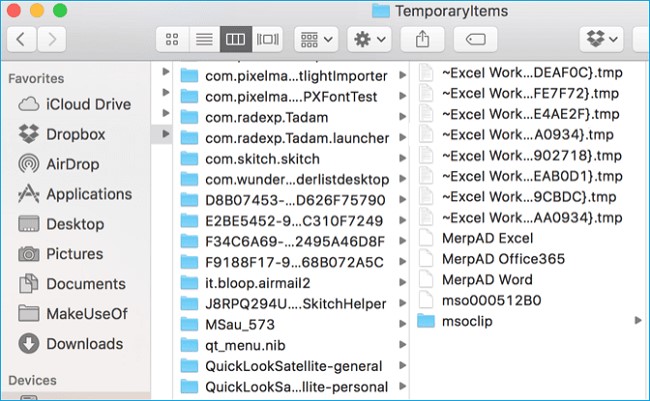Utilizzando il computer ti sarà capitato almeno una volta di perdere un file PowerPoint e domandarti: "come recuperare un PowerPoint non salvato?" Se fino ad ora credevi che questo non fosse possibile, devi sapere che ti sbagli, esistono diversi programmi e metodo che ti permettono di recuperare file PowerPoint non salvato. Non dovrai quindi disperarti oppure sbattere la testa al muro per la disperazione. I tuoi progetti racchiusi in questi file possono essere recuperati e tornare fra le tue mani.
I nostri esperti per queste ragioni hanno deciso di parlare in questo articoli di diversi metodi che consentono di recuperare PowerPoint non salvato. Non dovrai rivolgerti a dei tecnici del settore e non sarà necessario avere un'approfondita conoscenza del mondo dell'informatica. Con i metodi racchiusi in questa guida potrai procedere autonomamente e risparmiare molto tempo e denaro. Non ci resta che vedere insieme quali sono.
Parte 1: Ripristina PowerPoint dalla versione precedente
Se la luce di casa è andata via e non hai salvato un file sul tuo computer, si attiverà il salvataggio automatico su PowerPoint. Se ti chiedi come recuperare PowerPoint non salvato, quindi potrai semplicemente aprire il file che desideri visualizzare, poi dovrai cliccare su "File" in alto a sinistra, in seguito su "Info" e poi su "cronologia versioni". Devi sapere, infatti, che PowerPoint ha una cronologia, quindi potrai selezionare una versione e aprirla in una finestra separata. Se poi desideri ripristinare una versione che hai aperto precedentemente devi cliccare semplicemente su "Ripristina".
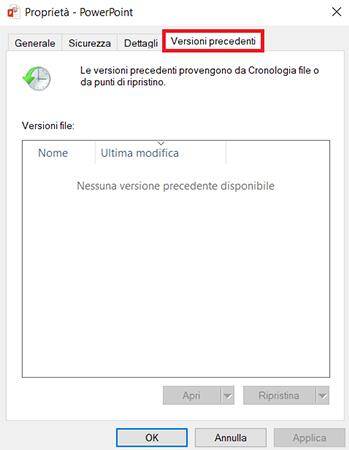
Questo metodo ti consente di recuperare PPT non salvato e di poterlo quindi riutilizzare. Questo metodo però non risulta efficace qualora tu abbia eliminato accidentalmente o volontariamente il file e questo non si ritrovi più neanche nel cestino. Quindi se ti chiedi come recuperare un Power Point cancellato dovresti continuare a leggere gli altri metodi.
Parte 2: Ripristina PowerPoint da AutoRecover
Se ti chiedi come recuperare PowerPoint non salvato un altro metodo è attivare la funzione AutoRecover. Per fare questo devi aprire un nuovo file PowerPoint, successivamente fai clic su File in alto a sinistra e clicca su "Opzioni". Dopo aver fatto questo clicca su "Salva" nel riquadro sulla sinistra. Vedrai un link, dovrai copiare il tuo AutoRecover, cioè il percorso della posizione del file.
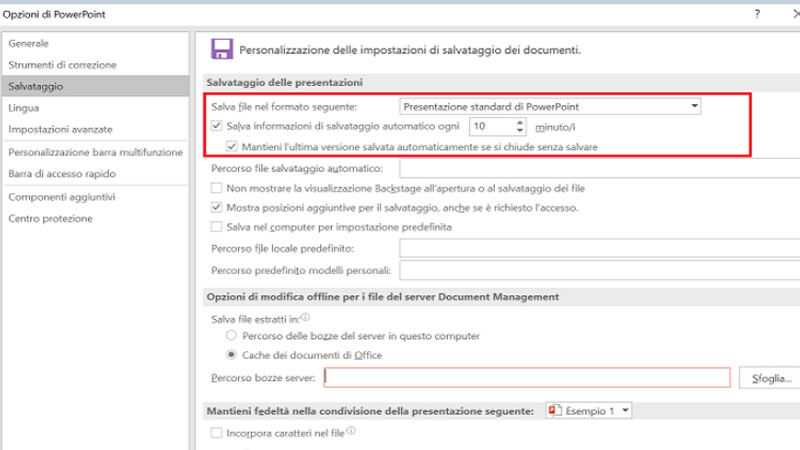
Dopo aver copiato questo dovrai aprire Google Chrome oppure Mozilla o qualsiasi altro motore di ricerca e incollare il link AutoRecover copiato e fare clic su Enter. In questo modo si aprirà una cartella denominata "Presentation". Aprendo questa cartella potrai recuperare file non salvato PowerPoint. Dopo il recupero file PowerPoint potrai salvarlo nuovamente sul tuo pc e utilizzarlo quando meglio credi.
Parte 3: Ripristina PowerPoint da Recenti
Un altro metodo per recuperare presentazione PowerPoint non salvata è attraverso la funzione "Recenti". Questo metodo consente di recuperare documento non salvato ma non di recuperare un file che è stato eliminato. Quindi se ti chiedi come recuperare un Power Point eliminato, non è questa la soluzione. La procedura anche in questo caso è piuttosto semplice e veloce. Dovrai aprire un file PowerPoint e cliccare su "Informazioni" e successivamente su "File". Dopo aver fatto questo, dovrai cliccare su "Gestisci cartella di lavoro" e selezionare il file etichettato.
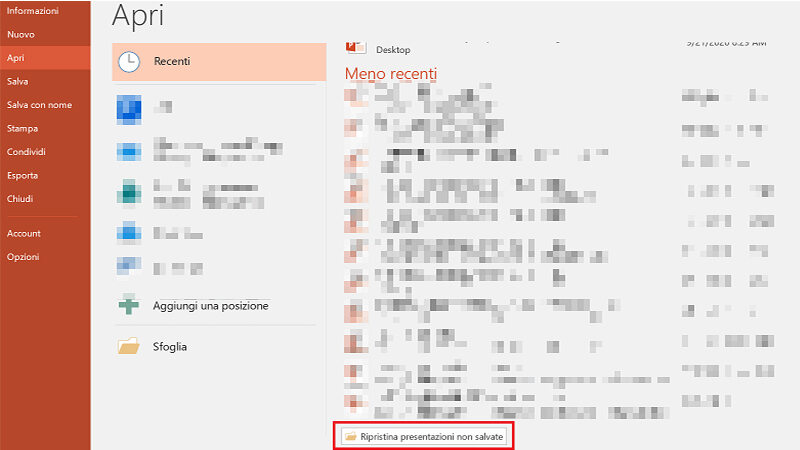
Vedrai che ci sarà una barra superiore, dovrai cliccare sul pulsante "Ripristina", in questo modo potrai sovrascrivere eventuali versioni salvate in precedenza. Questo è un metodo molto utilizzato per il recupero file Power Point.
Parte 4: Recuperare PowerPoint non salvati dalla cartella temporanea
Un altro metodo per recuperare file PowerPoint non salvato è attraverso l'utilizzo della cartella temporanea. Per procedere in questo senso dovrai aprire il tuo documento e cliccare su "File" in alto a sinistra e successivamente su "Info", "Gestione documenti", e infine su "Recuperare documenti non salvati". Dopo aver fatto questo per recuperare un file non salvato PowerPoint dovrai cliccare su "File", "Apri" e cliccare su Ripristina. Il documento verrà in questo modo ripristinato e non ti resterà che salvarlo sul tuo computer o dove meglio credi. Anche questo è un metodo piuttosto rapido e veloce per recuperare file non salvato.
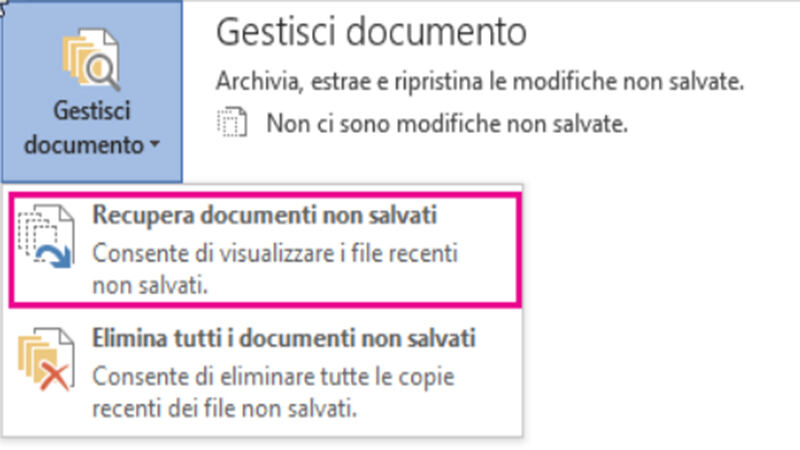
Ora che abbiamo visto come recuperare presentazione PowerPoint non salvata con i metodi tradizionali, non ci resta che vedere un ulteriore metodo che non solo consente di ripristinarla ma anche di recuperare qualsiasi file che è bloccato oppure è stato eliminato dal computer o da qualsiasi altro dispositivo mobile.
Parte 5: Ripristina PowerPoint con Tenorshare 4DDiG Recupero Dati
Tenorshare 4DDiG Recupero Dati non è solo un programma attraverso cui è possibile recuperare un PPT non salvato o eliminato ma consente anche di recuperare qualsiasi altra tipologia di file. In questa piccola guida fare un riferimento a un programma come questo è d'obbligo. Ci sono diverse situazioni in cui per errore si potrebbe addirittura eliminare per sempre un file PowerPoint dal proprio computer oppure da una chiavetta USB o da qualsiasi altro dispositivo.
Con Tenorshare 4DDiG per Mac e per Windows è possibile recuperarlo in modo molto agevole poiché questo programma è facilmente utilizzabile anche dagli utenti che non sono particolarmente esperti. Adesso non ci resta che vedere come recuperare un file Power Point non salvato.
Per PC
Download Sicuro
Per MAC
Download Sicuro
Passaggi per recuperare un file Power Point non salvato o eliminato con Tenorshare
Se ti chiedi come recuperare PowerPoint cancellati, dovresti seguire i successivi passaggi:
Tutto il sistema di Tenorshare si basa su tre passi sequenziali che consentono il recupero di qualsiasi tipo di file.
Passo 1: Scaricare gratuitamente Tenorshare 4DDiG e avviarlo sul proprio computer;

Passo 2: Dopo aver fatto questo dovrai selezionare una posizione da scansionare, poi avviare lo scansionamento;

Passo 3: Dopo la scansione potrai recuperare tutti i file Power Point che sono stati cancellati e che erano presenti in quella determinata posizione.

Questo, tra quelli analizzati, è l'unico procedimento che consente di recuperare dei file che siano stati eliminati in modo semplice e veloce. Utilizzando un programma di questo tipo potrai inoltre recuperare anche altre tipologie di file, non solo quelli Power Point, quindi ti potrebbe essere utile in ogni caso. Altro vantaggio è che esso funziona alla perfezione sia sui sistemi operativi Windows che Mac, quindi qualsiasi dispositivo utilizzerai potrai abbandonare una volta per tutte la paura che un errore ti faccia perdere tutto.
Conclusione
In questa piccola guida abbiamo visto come recuperare un file PowerPoint non salvato oppure eliminato. Tutti i metodi illustrati sono validi e funzionanti affinché tu possa riutilizzare il tuo file Power Point perso. Tra questi metodi sicuramente Tenorshare 4DDiG Recupero Dati è quello più funzionale perché consente di recuperare file che sono stati anche definitivamente eliminati, cosa che non è possibile con gli altri metodi elencati nella guida. Il procedimento, come abbiamo avuto modo di vedere, è piuttosto semplice e consta di pochi passaggi.
Questo programma si può scaricare gratuitamente sia per Mac che per Windows per un periodo di prova. Dopo il periodo di prova l'utente può decidere liberamente se riscattarlo ad un prezzo annuo di soli 55,99€ o con la licenza a vita di soli 65,99€ e poter godere per sempre delle sue funzionalità.
Ricordati che con Tenorshare si può recuperare qualsiasi tipologia di file, quindi esso potrà essere utile in ogni circostanza. Adesso che hai letto questa guida non ti resta che procedere e recuperare il tuo file Power Point non salvato oppure accidentalmente eliminato.